- Screen Recorder
- Mac Video Recorder
- Windows Video Recorder
- Mac Audio Recorder
- Windows Audio Recorder
- Webcam Registratore
- Game Recorder
- Registratore di riunioni
- Messenger Call Recorder
- Registratore Skype
- Registratore di corsi
- Registratore di presentazioni
- Registratore di Chrome
- Registratore di Firefox
- Screenshot su Windows
- Screenshot su Mac
Registra il gameplay di Diablo 3: i migliori metodi che devi sapere su 2023
 Pubblicato da Valyn Hua / 01 marzo 2021 16:00
Pubblicato da Valyn Hua / 01 marzo 2021 16:00Diablo III dovrebbe essere uno dei giochi più popolari in tutto il mondo. Se sei un giocatore professionista, potresti voler registrare il gameplay di Diablo 3 e condividere i video su YouTube. Per ottenere i video di gioco desiderati, l'articolo spiega i metodi per registrare il gioco Diablo III su Windows e Mac.
Ma quando carichi i giochi di Diablo 3 su Twitch o YouTube, potresti trovare i video illegali. Quale dovrebbe essere il problema? L'articolo spiega i suggerimenti importanti che dovresti sapere per registrare i video di gioco di Diablo 3. Basta leggere l'articolo per ottenere informazioni più dettagliate.
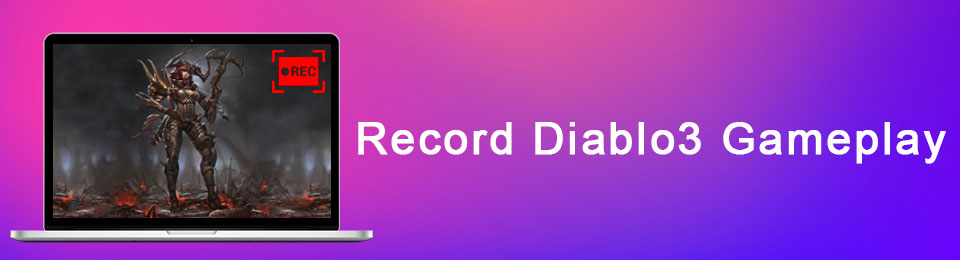

Elenco delle guide
1. Suggerimenti per la registrazione di video di giochi di Diablo 3
1. Potresti non essere in grado di pubblicare i video di gioco di Diablo III che registri su YouTube o Twitch. Quando registri i giochi di Diablo con la musica di sottofondo. Per quanto riguarda il caso, non puoi caricare i file su siti online.
2. Diablo III è un gioco che consuma CPU, quindi alcuni registratori di giochi gratuiti potrebbero non essere in grado di catturare tutte le azioni del mouse o persino registrare file sfocati. Per registrare video di alta qualità, dovresti invece scegliere alcuni registratori di giochi Diablo professionali.
3. Per i giocatori professionisti di Diablo, aggiungere commenti al gioco e video della webcam sono molto importanti. Quando hai bisogno di attirare più pubblico, dovresti aggiungere il commento della webcam. Se devi evidenziare alcuni punti importanti, puoi anche aggiungere annotazioni.
2. Come registrare il gameplay di Diablo 3 su Windows
Per registrare i giochi di Diablo III in alta qualità, FoneLab Screen Recorder dovrebbe essere la soluzione. È facile e professionale registratore di giochi, che puoi utilizzare per registrare video di giochi, aggiungere commenti sui giochi e video della webcam. Quindi può anche essere un registratore dello schermo di Minecraft per i giocatori.
- Supporta video, formati video 4K UHD e file di codifica 4K UHD.
- Personalizza la cornice dello schermo, aggiungi sia il suono del sistema che l'audio del microfono e i video della webcam.
- Esporta file video in formati video di alta qualità, che possono essere caricati direttamente sui siti Web dei social media.
- Diversi strumenti di modifica e annotazione per aggiungere linee, frecce, callout e altri elementi ai video acquisiti.
FoneLab Screen Recorder ti consente di catturare video, audio, tutorial online, ecc su Windows / Mac, e puoi personalizzare facilmente le dimensioni, modificare il video o l'audio e altro ancora.
- Registra video, audio, webcam e acquisisci schermate su Windows / Mac.
- Anteprima dei dati prima del salvataggio.
- È sicuro e facile da usare
Passo 1 Scarica e installa il registratore di giochi Diablo III
Dopo aver installato il registratore di gioco Diablo III sul tuo computer, puoi avviare il programma per acquisire video di gioco. Per registrare video di alta qualità, puoi chiudere tutti i programmi non necessari.

Passo 2 Scegli il formato di output e la qualità del video
Se devi registrare video per YouTube, devi scegliere MP4 come formato di output. Vai a preferenza e scegliere il Uscita menu. Seleziona il Formato video come MP4, Video codec come H264 e Qualità video come in alto.
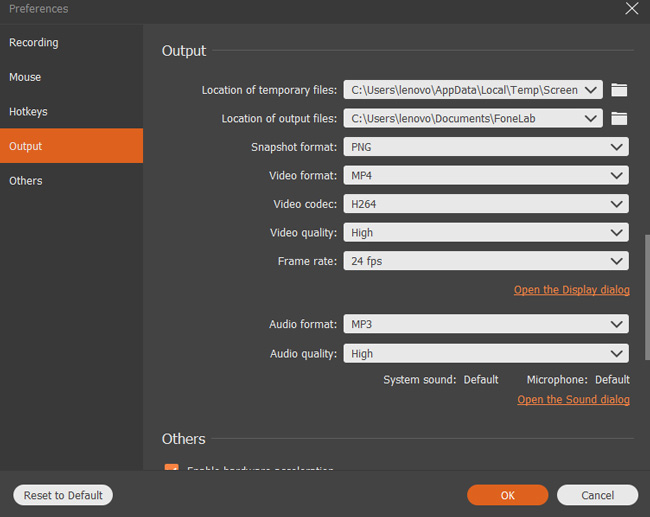
Passo 3 Regola la schermata di cattura e regola l'uscita audio
Dopodiché puoi regolare manualmente il frame di registrazione per Diablo III, il programma ti consente di selezionare il frame di registrazione con la registrazione del mouse. Dopodiché puoi fare clic su Registratore Audio per disabilitare Sound System e abilitare Microfono.
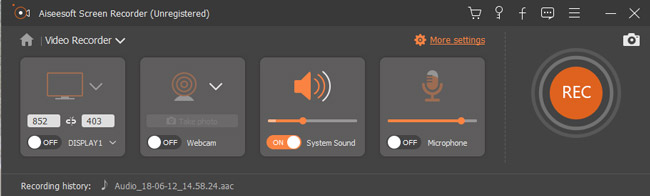
Passo 4 Aggiungi il commento della webcam al gameplay
Per aggiungere il tuo commento di gioco al video, puoi anche attivare il Webcam caratteristica. Clicca sul Webcam, scegli il dispositivo per aggiungere la webcam e regola la posizione della webcam per ottenere il miglior effetto per la registrazione.
Passo 5 Registra il video di gioco di Diablo III
Dopo di ciò, puoi fare clic su REC pulsante per registrare i giochi di Diablo III sul tuo PC. Basta fare clic su Fermare menu e il video salverà in Media Manager automaticamente. Puoi caricare il video sui social media direttamente dal programma.

Puoi anche usarlo per registrare Pokemon andare.
3. Come catturare i giochi di Diablo 3 su Mac
Cosa dovresti fare se hai bisogno di acquisire i giochi di Diablo 3 su Mac? Mac FoneLab Screen Recorder è la soluzione giusta per registrare video di gioco. Ti consente di registrare video di gioco, video di YouTube, podcast, webinar, presentazioni, chiamate Skype, riunioni online e altro ancora.
- È facile registrare video di gioco, catturare audio sia dal suono del sistema che dal microfono e scattare istantanee per il gioco di Diablo III.
- Regola la qualità dei file video e audio, imposta i tasti di scelta rapida per gestire il processo di registrazione del gioco.
- Aggiungi più annotazioni e strumenti di modifica e regola il colore e le dimensioni di questi elementi per ottenere il risultato desiderato.
FoneLab Screen Recorder ti consente di catturare video, audio, tutorial online, ecc su Windows / Mac, e puoi personalizzare facilmente le dimensioni, modificare il video o l'audio e altro ancora.
- Registra video, audio, webcam e acquisisci schermate su Windows / Mac.
- Anteprima dei dati prima del salvataggio.
- È sicuro e facile da usare
Passo 1 Cornice dello schermo personalizzata per la registrazione del gioco. Basta fare clic su Videoregistratore opzione, puoi scegliere manualmente la cornice per i giochi di Diablo III. Quando accendi il Webcam opzione per aggiungere il contenuto della webcam al video del gameplay.
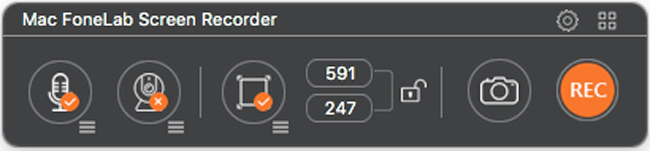
Passo 2 Regola i file audio per il video in uscita. Basta fare clic su Preferenze per ottenere il miglior risultato per il commento del gioco con Frequenza di campionamento. Se utilizzi un microfono esterno, puoi anche scegliere il canale del microfono e regolare il volume.
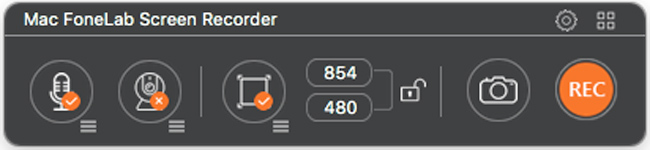
Passo 3 Registra il gameplay di Diablo 3 su Mac. Ora puoi fare clic su REC pulsante per registrare audio e video per il gioco Diablo III. Segui la procedura simile se desideri terminare la registrazione. Successivamente, puoi trovare e gestire i video in Media Manager.
Conclusione
Quando devi registrare alcuni video per Diablo 3 online, dovresti prestare particolare attenzione alla musica o alla qualità del video. FoneLab Screen Recorder è uno dei registratori di giochi Diablo 3 più professionali che dovresti provare. Se hai qualche domanda su come registrare il gameplay di Diablo 3 o come registrare il gioco lol or registra Roblox, puoi condividere informazioni più dettagliate nell'articolo.
